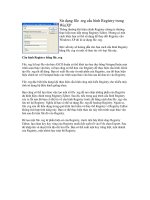Tài liệu đào tạo thực hành cấu hình thiết bị Cisco Switch
Bạn đang xem bản rút gọn của tài liệu. Xem và tải ngay bản đầy đủ của tài liệu tại đây (817.97 KB, 28 trang )
Tài liệu đào tạo thực hành cấu hình thiết bị
Cisco Switch
Dự án : “ Trang bị hạ tầng mạng máy tính băng thông rộng tại mỗi đơn vị thành viên của
Đại học Thái Nguyên “
Mã hiệu dự án: 01 EEC 1.1
Mã hiệu tài liệu:
Phiên bản: 1.0
Ngày ban hành: 24/08/2009
<01 EEC 1.1> - Tài liệu đào tạo thực hành cấu hình thiết bị Cisco Switch v<1.0>
21-BM/DA/HDCV/FIS-INF v1/1 Confidential 2/28
Bản ghi nhận thay đổi tài liệu
Ngày
thay đổi
Vị trí thay
đổi
Lý do Nguồn
gốc
Phiên
bản
cũ
Mô tả thay đổi Phiên bản
mới
<01 EEC 1.1> - Tài liệu đào tạo thực hành cấu hình thiết bị Cisco Switch v<1.0>
21-BM/DA/HDCV/FIS-INF v1/1 Confidential 3/28
Trang ký
Người lập:
<Ngày>
Nguyễn Kế Thực
Email:
Mobile: 0904866543
Vị trí công tác: Cán bộ phòng công nghệ mạng, Trung tâm hạ tầng, Công ty HTTT FPT
Người xem xét:
<Ngày>
Nguyễn Hữu Tuyên
Email:
Mobile: 0904678478
Vị trí công tác: Giám đốc phòng công nghệ mạng, Trung tâm hạ tầng, Công ty HTTT FPT
Người phê duyệt:
<Ngày>
<01 EEC 1.1> - Tài liệu đào tạo thực hành cấu hình thiết bị Cisco Switch v<1.0>
21-BM/DA/HDCV/FIS-INF v1/1 Confidential 4/28
Mục lục
I. GIỚI THIỆU 5
1. Mục đích tài liệu 5
2. Định nghĩa thuật ngữ và các từ viết tắt 5
II. HƯỚNG DẪN CẤU HÌNH CHO NGƯỜI QUẢN TRỊ VÀ VẬN HÀNH HỆ THỐNG 6
II.1 Bài 1 - Thiết lập kết nối Console đến Switch 6
II.2 Bài 2 - Thiết lập kết nối Telnet đến Switch 8
II.3 Bài 3 - Thiết lập kết nối Web đến Switch (CE500) 9
II.4 Bài 4 - Cấu hình địa chỉ IP cho máy PC 11
II.5 Bài 5 - Cấu hình các tham số cơ bản cho Switch 13
II.5.1 Giới thiệu 13
II.5.2 Chuẩn bị 13
II.5.3 Thực hành 14
II.5.3.1 Đặt tên cho Switch 17
II.5.3.2 Khai báo điạ chỉ cho Switch 18
II.5.3.3 Cấu hình các tham số khác 19
II.5.3.4 Kiểm tra cấu hình 20
II.6 Bài 6 - Cấu hình VLAN 22
II.6.1 Giới thiệu 22
II.6.2 Chuẩn bị 22
II.6.3 Thực hành 22
II.7 Bài 7 - Cấu hình VTP 25
II.8 Bài 8 - Cấu hình Inter-Vlan Routing 27
II.8.1 Giới thiệu 27
II.8.2 Thực hành 27
<01 EEC 1.1> - Tài liệu đào tạo thực hành cấu hình thiết bị Cisco Switch v<1.0>
21-BM/DA/HDCV/FIS-INF v1/1 Confidential 5/28
I. GIỚI THIỆU
1. Mục đích tài liệu
Đây là tài liệu hướng dẫn thực hành cấu hình các thiết bị Catalyst switch của hãng Cisco
System.
Tài liệu này sẽ cung cấp những kiến thức căn bản nhất về việc cấu hình và quản trị thiết bị
Cisco LAN switch cho các cán bộ quản trị hệ thống mạng LAN/WAN của Đại Học Thái
Nguyên, theo hợp đồng số: 01 EEC 1.1
2. Định nghĩa thuậ
t ngữ và các từ viết tắt
<Phần này sẽ liệt kê định nghĩa, hoặc tham chiếu đến tài liệu khác, của các khái niệm, thuật
ngữ … >
Thuật ngữ Định nghĩa Ghi chú
Bảng 1: Thuật ngữ và định nghĩa
<01 EEC 1.1> - Tài liệu đào tạo thực hành cấu hình thiết bị Cisco Switch v<1.0>
21-BM/DA/HDCV/FIS-INF v1/1 Confidential 6/28
II. HƯỚNG DẪN CẤU HÌNH CHO NGƯỜI QUẢN TRỊ VÀ VẬN HÀNH HỆ THỐNG
II.1 Bài 1 - Thiết lập kết nối Console đến Switch
Bước 1:
Dùng cáp Console đi kèm với thiết bị kết nối từ cổng Console Switch đến cổng COM của
máy tính như hình vẽ:
Bước 2:
Trên máy tính có thể sử dụng phần mềm Hyper Terminal(hoặc Secure CRT) của
Windows để cấu hình. Vào Start ÆPrograms ÆAccessories ÆCommunications
ÆHyper Terminal.
Bước 3:
Nhập tên của phiên làm việc và bấm OK.
<01 EEC 1.1> - Tài liệu đào tạo thực hành cấu hình thiết bị Cisco Switch v<1.0>
21-BM/DA/HDCV/FIS-INF v1/1 Confidential 7/28
Bước 4:
Chọn cổng COM trên máy tính và bấm OK
Bước 5:
Thiết lập các thông số liên quan đến kết nối bằng cách bấm vào nút Restore Default:
Bước 6:
Bấm OK. Gõ Enter. Kết nối được thiết lập.
<01 EEC 1.1> - Tài liệu đào tạo thực hành cấu hình thiết bị Cisco Switch v<1.0>
21-BM/DA/HDCV/FIS-INF v1/1 Confidential 8/28
II.2 Bài 2 - Thiết lập kết nối Telnet đến Switch
Bước 1:
Mở chương trình Secure CRT: StartÆ ProgramsÆ Secure CRTÆ Secure CRT, chọn
tao kết nối
Bước 2:
Chọn giao thức Telnet, nhập địa chỉ IP của Switch cần quản trị, và bấm Connect
<01 EEC 1.1> - Tài liệu đào tạo thực hành cấu hình thiết bị Cisco Switch v<1.0>
21-BM/DA/HDCV/FIS-INF v1/1 Confidential 9/28
II.3 Bài 3 - Thiết lập kết nối Web đến Switch (CE500)
Bước 1 Bạn cần những thiết bị sau để setup cấu hình cho Switch CE 500:
• Một máy PC cài hệ điều hành Windows 2000 hoặc XP.
• Web-browser như Internet Explorer hoặc Netscape) với JavaScript đựơc kích
hoạt
• Cáp thẳng Cat 5
Bước 2
Không để thiết bị nào kết nối đến
Switch CE 500
Bước 3 Bật Nguồn Switch
Khi Switch bật nguồn nó sẽ bắt đầu
quá trình POST. POST mất khoảng
1 phút.
Bước 4 Đợi đến khi đèn SETUP nháy xanh
Bước 5 Bấm nút SETUP
Bước 6 Kết nối máy tính đến Switch CE500
Bước 7
Khi đèn SETUP không nháy nữa thì
bắt đầu bật Web-Browser.
Nhập địa chỉ Default Gateway cuả
máy tính vào thanh địa chỉ của Web-
Browser
<01 EEC 1.1> - Tài liệu đào tạo thực hành cấu hình thiết bị Cisco Switch v<1.0>
21-BM/DA/HDCV/FIS-INF v1/1 Confidential 10/28
Bước 8
Vào các thông tin sau:
Management Interface (VLAN): sử dụng VLAN1 là Vlan quản trị
IP Assignment Mode: Chọn Static
IP Address: Vào địa chỉ IP của Vlan
Subnet Mask: nhập Subnet mask
Default Gateway: vào default gateway cho Switch
Username: vào tên
Password: vào mật khẩu
Confirm Password xác nhận lại mật khẩu
Optional Settings: Vào tên cho Switch
Bước 9
Click Submit
Bước 10 Hoàn thành cấu hình cơ bản cho Switch
Bước 11 Bắt đầu cấu hình các tham số khác
<01 EEC 1.1> - Tài liệu đào tạo thực hành cấu hình thiết bị Cisco Switch v<1.0>
21-BM/DA/HDCV/FIS-INF v1/1 Confidential 11/28
II.4 Bài 4 - Cấu hình địa chỉ IP cho máy PC
Bước 1:
Trong Windows, chọn StartÆSettingsÆNetworks ConnectionsÆ chọn card mạng muốn
cấu hình, chọn Properties
Bước 2:
Chọn Internet Protocol(TCP/IP) và chọn Properties, click OK.
<01 EEC 1.1> - Tài liệu đào tạo thực hành cấu hình thiết bị Cisco Switch v<1.0>
21-BM/DA/HDCV/FIS-INF v1/1 Confidential 12/28
Bước 3:
Nhập các thông số như sau:
Chọn OK và OK lần nữa
Bước 4:
Kiểm tra lại bằng cách vào StartÆRunÆ gõ cmdÆ gõ ipconfig và Enter
<01 EEC 1.1> - Tài liệu đào tạo thực hành cấu hình thiết bị Cisco Switch v<1.0>
21-BM/DA/HDCV/FIS-INF v1/1 Confidential 13/28
II.5 Bài 5 - Cấu hình các tham số cơ bản cho Switch
II.5.1 Giới thiệu
Bài thực hành này sẽ giúp cho học viên nắm vững:
• Thao tác vào ra các mức trong thiết bị Cisco Switch.
• Thao tác cấu hình đặt tên cho các thiết bị Cisco Switch để quản lý.
• Kiểm tra trạng thái các cổng giao tiếp trên thiết bị Cisco Switch
Chú ý: Bài thực hành này chỉ áp dụng với các switch có cổng console, không áp dụng cho
switch cấu hình bằng Web
II.5.2 Chuẩn bị
• Giảng viên giới thiệu phần cứng thiết bị Cisco Switch 3560, sau đó kết nối vật lý
các thiết bị.
• Giảng viên hướng dẫn cách kết nối từ cổng Com của máy tính vào cổng Console
trên thiết bị Cisco Switch để chuẩn bị thực hành.
• Vẫn sử dụng phần mềm SecureCRT để làm các tác vụ cấu hình.
• Bảng giá trị các thông số:
0Cấu hình 0Giá trị 0Ghi chú
0Mật khẩu 1Cisco
1Cho tất cả các mật khẩu
0Host name 2Đặt tên là SW_Chỉ_Số 2Chỉ _Số là số của nhóm thực hành. VD:
nếu là nhóm 1 thì đặt tên là SW_1
0Địa chỉ IP 310.1.0.Chỉ_Số
4Subnet: 255.255.255.0
3Chỉ _Số là số của nhóm thực hành.VD:
nhóm 1 sẽ cấu hình địa chỉ IP là
10.1.0.1/24
• Sơ đồ : đấu nối như hình vẽ:
<01 EEC 1.1> - Tài liệu đào tạo thực hành cấu hình thiết bị Cisco Switch v<1.0>
21-BM/DA/HDCV/FIS-INF v1/1 Confidential 14/28
II.5.3 Thực hành
• Thực hiện console vào Switch như bài 1 đã hướng dẫn
• Sau khi khai báo login từ cổng Com, học viên hãy kích vào biểu tượng “Connect”
để bắt đầu kết nối vào phần cấu hình Cisco Switch.
• Vì ban đầu tất cả các Switch chưa có cấu hình trong NVRAM, lúc này Switch đang
ở chế độ Setup Mode, khi kết nối vào Switch học viên sẽ thấy dòng thông báo như
sau:
System Configuration Dialog
Would you like to enter the initial configuration dialog? [yes/no]:
• Học viên hãy chọn “no” rồi enter, màn hình cấu hình sẽ hiện ra tên mặc định của
thiết bị là “ Switch>”
Would you like to enter the initial configuration dialog? [yes/no]:
no
Press RETURN to get started!
Switch>
• “Switch>” chỉ thị rằng bạn đang đứng ở mức User Mode, tại mức này bạn không
thể làm thay đổi các tham số của Switch, mà chỉ sử dụng lệnh để kiểm tra một vài
tính năng/trạng thái của thiết bị mà thôi.
• Học viên hãy sử dụng lệnh «show version» để kiểm tra xem Switch đó thuộc chủng
lại gì, có bao nhiêu giao tiếp, có bao nhiêu bộ nhớ RAM/Flash, version của IOS…
<01 EEC 1.1> - Tài liệu đào tạo thực hành cấu hình thiết bị Cisco Switch v<1.0>
21-BM/DA/HDCV/FIS-INF v1/1 Confidential 15/28
Ví dụ về lệnh «show version» sẽ cho ra thông tin như sau:
Switch# show version
Cisco Internetwork Operating System Software
IOS (tm) C3560 Software (C3560-I5-M), Version 12.1(19)EA1c, RELEASE SOFTWARE (fc
2)
Copyright (c) 1986-2004 by cisco Systems, Inc.
Compiled Tue 03-Feb-04 05:56 by yenanh
Image text-base: 0x00003000, data-base: 0x0091D404
ROM: Bootstrap program is C3560 boot loader
BOOTLDR: C3560 Boot Loader (C3560-HBOOT-M) Version 12.1(19r)EA1b, RELEASE SOFTWA
RE (fc2)
3-8-03-CATS3560 uptime is 8 weeks, 4 days, 18 hours, 16 minutes
System returned to ROM by power-on
System image file is "flash:c3560-i5-mz.121-19.EA1c.bin"
cisco WS-C3560-24PS (PowerPC405) processor (revision D0) with 118776K/12288K byt
es of memory.
Processor board ID CSG0802P0G4
Last reset from power-on
Bridging software.
1 Virtual Ethernet/IEEE 802.3 interface(s)
24 FastEthernet/IEEE 802.3 interface(s)
2 Gigabit Ethernet/IEEE 802.3 interface(s)
The password-recovery mechanism is enabled.
512K bytes of flash-simulated non-volatile configuration memory.
Base ethernet MAC Address : 00:0E:39:E9:32:80
Motherboard assembly number : 73-9299-01
Power supply part number : 341-0029-03
Motherboard serial number : CAT075108EK
Power supply serial number : LIT074900K3
Model revision number : D0
Motherboard revision number : C0
Model number : WS-C3560-24PS-E
System serial number : CSG0802P0G4
Top Assembly Part Number : 800-24814-01
Top Assembly Revision Number : D0
Version ID : N/A
Hardware Board Revision Number : 0x08
<01 EEC 1.1> - Tài liệu đào tạo thực hành cấu hình thiết bị Cisco Switch v<1.0>
21-BM/DA/HDCV/FIS-INF v1/1 Confidential 16/28
Học viên sử dụng lệnh đó trên Switch của mình và hãy cho biết các thông tin sau:
o Kiểu Switch của bạn là gì ?:
o Switch của bạn có bao nhiêu RAM/Flash ?:
o Switch của bạn có những giao tiếp (interface) gì ?:
o Hệ điều hành (IOS), tên gì, có version bao nhiêu ?:
• Từ mức User-Mode, bạn hãy sử dụng lệnh «enable» để vào mức Privileged Mode.
Switch>enable (enter)
Switch#
• Dấu nhắc « Switch# », chỉ ra rằng bạn đã vào mức Privileged Mode, tại mức này
bạn không chỉ sử dụng lệnh để kiểm tra một vài tính năng/trạng thái của thiết bị .
• Học viên hãy sử dụng lệnh «show running-config» để kiểm tra cấu hình hiện tại
của Switch đó ( tất nhiên lúc này chỉ là cấu hình trắng).
• Chú ý : Từ mức Privileged Mode, bạn hãy sử d
ụng lệnh «disable» để về lại mức
User-Mode.
Switch#disable
Switch>
• Để thay đổi cấu hình các tham số trong thiết bị Switch, bạn phải vào chế độ Global
Configuration Mode, từ dấu nhắc « Switch# » hãy sử dụng lệnh «configure
terminal» để vào chế độ Global Configuration.
Switch>enable
Switch#configure terminal
Enter configuration commands, one per line. End with CNTL/Z.
Switch(config)#
Dấu nhắc « Switch(config)# », chỉ ra rằng bạn đã vào mức Global Configuration
Mode, và sẵn sàng cho việc cấu hình khai báo các tham số cho Switch làm việc.
• Chú ý: Từ mức Global Configuration Mode, bạn hãy sử dụng lệnh «exit» để về
lại mức Privileged Mode.
Switch(config)#exit
Switch#
<01 EEC 1.1> - Tài liệu đào tạo thực hành cấu hình thiết bị Cisco Switch v<1.0>
21-BM/DA/HDCV/FIS-INF v1/1 Confidential 17/28
TÓM TẮT CÁC CHẾ ĐỘ LỆNH TRONG CẤU HÌNH CISCO SWITCH
STT Chế độ lệnh
Dấu nhắc dòng lệnh Switch
1 User mode
Switch>
2 Privileged mode (hay Enabled mode)
Switch#
3 Global configuration mode
Switch(config)#
4 Interface configuration mode
Switch(config-if)#
5 Sub-Interface configuration mode
Switch(config-subif)#
6 Routing configuration mode
Switch(config-router)#
7 Line (Console, Telnet ) configuration
mode
Switch(config-line)#
Lưu ý: Mỗi lệnh đều có chế độ thực hiện của nó, nếu dùng lệnh sai chế độ, lệnh sẽ không
thực hiện được.
Ví dụ: Lệnh show running-config được thực hiện ở chế độ Privileged: Switch#show
running-config.
Nếu gõ lệnh này ở chế độ khác thì sẽ báo lỗi:
Switch(config)#show running-config
^
% Invalid input detected at '^' marker Î báo lỗi
II.5.3.1 Đặt tên cho Switch
• Vì mặc định tất cả các thiết bị Cisco Switch đều có tên là «Switch», vì vậy phải đặt
lại tên để thuận tiện cho vấn đề quản trị nhiều thiết bị Switch trong cùng 1 hệ thống.
• Tại mức Global Configuration Mode, bạn hãy sử dụng lệnh «hostname
Tên_muốn_đặt», để khai báo tên mới cho thiết bị Switch đó:
Ví dụ như sau:
Switch(config)#hostname SW1
Sau khi gõ lệnh và enter, tự động thiết bị sẽ nhảy sang tên mới là SW1
SW1(config)#
<01 EEC 1.1> - Tài liệu đào tạo thực hành cấu hình thiết bị Cisco Switch v<1.0>
21-BM/DA/HDCV/FIS-INF v1/1 Confidential 18/28
II.5.3.2 Khai báo điạ chỉ cho Switch
• Thiết bị Switch sử dụng cổng mặc định là Vlan 1 để làm điều khiển, vì vậy tiếp
theo bạn phải khi báo tham số cho cổng vlan 1 đó, muốn khai báo phải vào chế độ
của cổng (interface) đó, hãy sử dụng lệnh «interface vlan 1»
Ví dụ như sau:
SW1(config)#interface vlan 1
Sau khi gõ lệnh và enter, tự động dấu nhắc mới sẽ xuất hiện là:
SW1(config-if)#
Dấu nhắc «SW1(config-if)#», chỉ ra rằng bạn đã vào mức cổng (interface)
Ra lệnh kích hoạt cổng để làm việc, sử dụng lệnh «no shutdown»
Khai báo địa chỉ IP cho cổng Vlan 1 ( tương ứng mới lớp mạng ở đó), sử dụng lệnh
«ip address địa_chỉ_iP subnet_mask»
Ví dụ như sau:
SW1(config-if)#no shutdown
SW1(config-if)#
SW1(config-if)#ip address 10.1.0.2 255.255.255.0
SW1(config-if)#
Sau khi kích hoạt sử dụng và khi báo xong địa chỉ IP, bạn nên kiểm tra lại trạng thái
hoạt động của các cổng đó, hãy sử dụng lệnh «show interface tên_cổng»
Ví dụ như sau:
SW1#show interfaces vlan 1
Vlan1 is up, line protocol is up
Hardware is EtherSVI, address is cc04.0b24.0000 (bia cc04.0b24.0000)
Internet address is 10.1.0.2/24
MTU 1500 bytes, BW 100000 Kbit, DLY 1000000 usec,
reliability 255/255, txload 1/255, rxload 1/255
Encapsulation ARPA, loopback not set
ARP type: ARPA, ARP Timeout 04:00:00
Last input 00:00:02, output never, output hang never
Last clearing of "show interface" counters never
Input queue: 0/75/0/0 (size/max/drops/flushes); Total output drops: 0
Queueing strategy: fifo
Output queue: 0/40 (size/max)
5 minute input rate 0 bits/sec, 0 packets/sec
5 minute output rate 0 bits/sec, 0 packets/sec
6977 packets input, 620453 bytes, 0 no buffer
Received 6977 broadcasts, 0 runts, 0 giants, 0 throttles
0 input errors, 0 CRC, 0 frame, 0 overrun, 0 ignored
<01 EEC 1.1> - Tài liệu đào tạo thực hành cấu hình thiết bị Cisco Switch v<1.0>
21-BM/DA/HDCV/FIS-INF v1/1 Confidential 19/28
21 packets output, 1617 bytes, 0 underruns
0 output errors, 1 interface resets
0 output buffer failures, 0 output buffers swapped out
SW1#
Nếu bạn nhìn thấy tham số «Vlan1 is up, line protocol is up », thì cổng điều khiển đã
hoạt động tốt, bạn hãy thử ping từ máy tính của mình tới switch đó.
Ngoài ra bạn có thể sử dụng lệnh «show ip interface brief» để kiểm tra nhanh trạng
thái của tất cả các cổng kết nối LAN trên switch đó.
SW1#sh ip interface brief
Interface IP-Address OK? Method Status Protocol
Vlan1 10.1.0.2/24 YES NVRAM up up
FastEthernet0/1 unassigned YES unset up up
FastEthernet0/2 unassigned YES unset up up
FastEthernet0/3 unassigned YES unset up up
FastEthernet0/4 unassigned YES unset down down
FastEthernet0/5 unassigned YES unset down down
II.5.3.3 Cấu hình các tham số khác
• Đặt mật khẩu truy nhập mức Privilige mode
SW3560PLab(config)# enable password Mat_Khau
• Mã hóa mật khẩu
SW3560PLab(config)# service password-encryption
• Mở phiên telnet
SW3560PLab(config)#line vty 0 4
SW3560PLab(config-line)#password Mat_Khau
SW3560PLab(config-line)#login
SW3560PLab(config-line)#exit
• Đặt mật khẩu cho phiên console
SW3560PLab(config)#line console 0
SW3560PLab(config-line)#password Mat_Khau
SW3560PLab(config-line)#login
SW3560PLab(config-line)#exit
<01 EEC 1.1> - Tài liệu đào tạo thực hành cấu hình thiết bị Cisco Switch v<1.0>
21-BM/DA/HDCV/FIS-INF v1/1 Confidential 20/28
• Miêu tả cổng
SW3560PLab(config)#interface FastEthernet 0/3
SW3560PLab(config-if)#description Noi_den_PC_NguyenVanA
SW3560PLab(config-if)#exit
• Thiết lập thời gian
SW3560PLab#clock set 17:11:00 17 july 2009
SW3560PLab#config t
SW3560PLab(config)#clock timezone VietNam 7
II.5.3.4 Kiểm tra cấu hình
• Sau khi cấu hình xong, bạn có thể sử dụng lệnh «show running-config» để kiểm
tra toàn bộ các cấu hình/tham số đã được thiết lập trong Switch đó.
SW1#show run
• Khi các thiết bị máy tính và các thiết bị mạng khác kết nối vào switch, switch đó sẽ
lưu trữ bản địa chỉ lớp 2-MAC address table của tất các các thiết bị đó, để phục vụ
quá trình truyền tin giữa các máy tính/thiết bị mạng với nhau, học viên hãy dụng
lệnh «show mac-address-table » để kiểm tra điạ chỉ MAC của máy mình có trong
bảng MAC của Switch không?
SW1#sh mac-address-table
Mac Address Table
Vlan Mac Address Type Ports
All 0006.52bd.1800 STATIC CPU
All 0100.0ccc.cccc STATIC CPU
All 0100.0ccc.cccd STATIC CPU
All 0100.0cdd.dddd STATIC CPU
1 0050.04ae.2630 DYNAMIC Fa0/1
1 0060.089a.1fa3 DYNAMIC Fa0/2
1 0060.97d8.bf82 DYNAMIC Fa0/3
Học viên có thể kiểm tra xem địa chỉ MAC trên card mạng của máy PC thực hành là bao
nhiêu, so với bảng MAC trên switch, xem nó ứng với cổng kết nối nào của switch.Trên máy
học viên gõ lệnh sau:
<01 EEC 1.1> - Tài liệu đào tạo thực hành cấu hình thiết bị Cisco Switch v<1.0>
21-BM/DA/HDCV/FIS-INF v1/1 Confidential 21/28
• Cũng giống như Cisco Router, trên Cisco Switch cũng sử dụng Giao thức CDP-
Cisco Discovery Protocol, cho phép hiển thị các thiết bị mạng khác của Cisco đang
kết nối trực tiếp vào Switch của bạn, sử dụng lệnh «cdp run» tại mức Global
Config Mode
SW1(config)#cdp run
• Sau khi kích hoạt, bạn hãy sử dụng lệnh «show cdp neighbors», hoặc «show cdp
neighbors details»,để xem router của mình đang được kết nối trực tiếp với các
thiết bị mạng nào khác.
• Lưu lại toàn bộ cấu hình bằng lệnh «write»,
Switch#write
• Đặt địa chỉ máy tính của học viên là trong dải 10.1.0.X (X là số bất kỳ) ,
subnetmask là 255.255.255.0.
• Ping đến điạ chỉ của Switch để kiểm tra.
• Nếu thành công thực hiện kết nối đến Switch bằng Telnet.
<01 EEC 1.1> - Tài liệu đào tạo thực hành cấu hình thiết bị Cisco Switch v<1.0>
21-BM/DA/HDCV/FIS-INF v1/1 Confidential 22/28
II.6 Bài 6 - Cấu hình VLAN
II.6.1 Giới thiệu
• Học viên sẽ đấu nối và cấu hình mạng theo mô hình sau:
• Học viên sẽ chia thành 5 nhóm. Mỗi nhóm gồm 2 máy tính. Mỗi nhóm sẽ thuộc 1
VLAN (chỉ số VLAN như trong hình vẽ)
• Bảng thông số như sau:
0Chỉ số VLAN 0Interface VLAN 0 Dải địa chỉ IP
010 ( nhóm1) 110.0.10.1 110.0.10.0/24
020 (nhóm2) 210.0.20.1 210.0.20.0/24
030 (nhóm 3) 310.0.30.1 310.0.30.0/24
040 (nhóm 4) 410.0.40.1 410.0.40.0/24
050 (nhóm 5) 510.0.50.1 510.0.50.0/24
II.6.2 Chuẩn bị
• Vẫn sử dụng phần mềm SecureCRT để làm các tác vụ cấu hình.
• Dây Console đến Switch cần cấu hình
II.6.3 Thực hành
• Console vào Switch hoặc telnet vào địa chỉ đã được cấu hình trong bài 4.
• Tạo Vlan bằng cách gõ lệnh sau:
Switch#config terminal
<01 EEC 1.1> - Tài liệu đào tạo thực hành cấu hình thiết bị Cisco Switch v<1.0>
21-BM/DA/HDCV/FIS-INF v1/1 Confidential 23/28
Switch(config)#vlan vlan_number
Switch(config-vlan)#name Vlan_name
Switch(config-vlan)#exit
Trong đó vlan_number được thay bằng chỉ số cho nhóm tương ứng. Vlan_name đặt
tùy ý sao cho gợi nhớ ( VD: như nhom1, Vlan_Tech )
• Gán các cổng vào VLAN đã tạo: trước khi gán phải kiểm tra xem nhóm sẽ bao gồm
những cổng nào(dựa vào sơ đồ đã trình bày ở phần trước). VD nhóm 1 gồm các
cổng 0/1,0/2, 0/3. Lặp lại lênh sau với tất cả các cổng tìm được.
Switch(config)#interface fastethernet slot/port_number
Switch(config-if)#switchport mode access
Switch(config-if)#switchport access vlan vlan_number
Switch(config-if)# end
• Trong đó Slot/port sẽ thay bằng chỉ số cổng mà PC kết nối vào. Ví dụ 0/1, 0/4…
• Kiểm tra bằng lệnh «show vlan»
Switch # Show vlan
VLAN Name Status Ports
1 default active Fa0/1, Fa0/2, Fa0/3,Fa0/4, Fa0/5,
F
a0/6, Fa0/7, Fa0/8, Fa0/9, Fa0/10
Fa0/11, Fa0/12, Fa0/13, Fa0/14
Fa0/15, Fa0/16, Fa0/17, Fa0/18
Fa0/19, Fa0/20, Fa0/21, Fa0/22
Fa0/23, Fa0/24
10 TECH active
20 SALES active
30 MAKETING active
40 MANAGER active
50 VISITOR active
1002 fddi-default active
1003 token-ring-default active
1004 fddinet-default active
1005 trnet-default active
• Đặt địa chỉ cho 2 máy tính của nhóm thuộc dải VLAN tương ứng. VD nhóm 1 sẽ
đặt địa chỉ là 10.0.10.10/24 và 10.0.10.20/24.
• Trên mỗi máy tính tiến hành kiểm tra bằng lệnh ping đến máy tính kia.
<01 EEC 1.1> - Tài liệu đào tạo thực hành cấu hình thiết bị Cisco Switch v<1.0>
21-BM/DA/HDCV/FIS-INF v1/1 Confidential 24/28
Trạng thái ping thành công
• Nếu ping giữa hai máy tính trong cùng một nhóm với nhau, thì kết quả thành công
hay không ? giải thích? (trong trường hợp 2 PC cùng trên 1 Switch và trên 2 Switch
khác nhau)
• Nếu ping giữa hai máy tính trong hai nhóm khác nhau, thì kết quả thành công hay
không ? giải thích? (trong trường hợp 2 PC cùng trên 1 Switch và trên 2 Switch
khác nhau)
• Cấu hình mode trunk trên cổng 0/16 bằng lệnh sau:
Switch#config t
Switch(config)#interface fastethernet 0/16
Switch(config-if)#switchport trunk encapsulation dot1q
Switch(config-if)#switchport mode trunk
Switch(config-if)#end
• Kiểm tra cổng đã ở chế độ trunk hay chưa dùng lệnh sau:
SW1#show interface f0/16 switchport
Name: Fa0/16
Switchport: Enabled
Administrative Mode: trunk Î Cấu hình cổng hoạt động ở chế độ Trunk
Operational Mode: down
Î Tình trạng hoạt động
Administrative Trunking Encapsulation: dot1q Î Kiểu đóng gói
Negotiation of Trunking: Disabled
Access Mode VLAN: 0 ((Inactive))
Trunking Native Mode VLAN: 1 (default)
Trunking VLANs Enabled: ALL
Trunking VLANs Active: none
Priority for untagged frames: 0
Override vlan tag priority: FALSE
Voice VLAN: none
Appliance trust: none
SW1#
• Kiểm tra lại kết quả của lệnh ping với các trương hợp như trên.
<01 EEC 1.1> - Tài liệu đào tạo thực hành cấu hình thiết bị Cisco Switch v<1.0>
21-BM/DA/HDCV/FIS-INF v1/1 Confidential 25/28
II.7 Bài 7 - Cấu hình VTP
• Tiếp tục bài 6
• Sẽ cấu hình một switch đóng vai trò VTP server:
• SW1 sẽ đóng vai trò VTP server, SW2 đóng vai trò Client:
• Trên SW1 gõ các lệnh sau:
SW1#config terminal
SW1(config)#vtp version 2
SW1(config)#vtp mode server
SW1(config)#vtp domain cisco
SW1(config)#vtp password mypassword
SW1(config)#end
• Trên SW2 gõ các lệnh sau:
SW2#config terminal
SW2(config)#vtp version 2
SW2(config)#vtp mode client
SW2(config)#vtp domain cisco
SW2(config)#vtp password mypassword
SW2(config)#end
• Kiểm tra VTP trên hai Switch bằng lệnh «show vtp status»
SW1#show vtp status
VTP Version : 2
Configuration Revision : 1
Maximum VLANs supported locally : 256
Number of existing VLANs : 10
VTP Operating Mode : Server